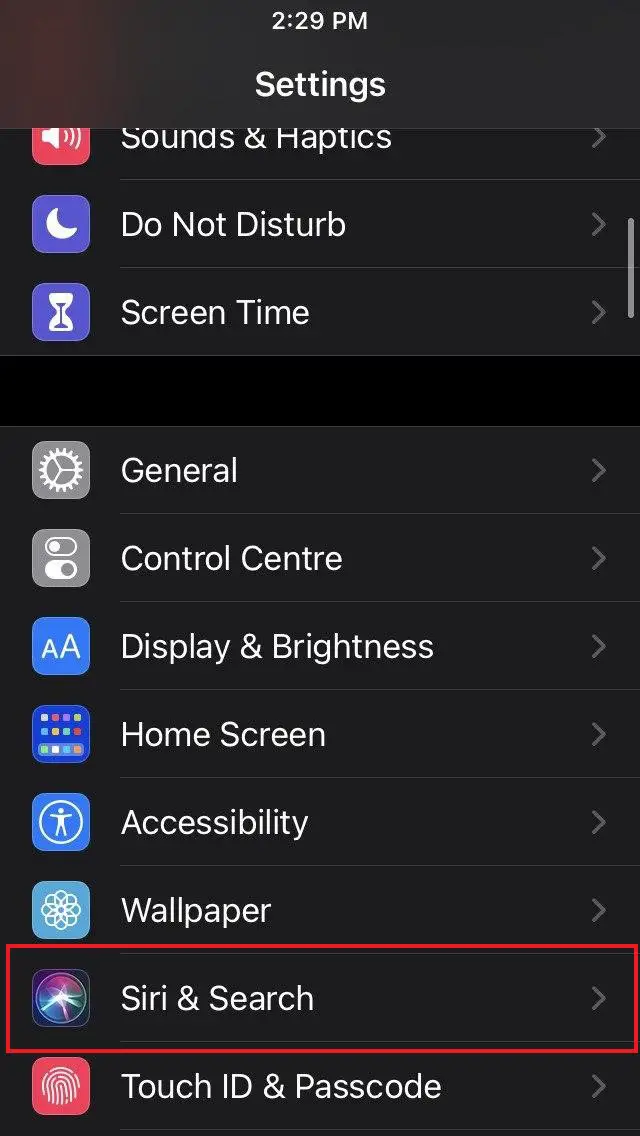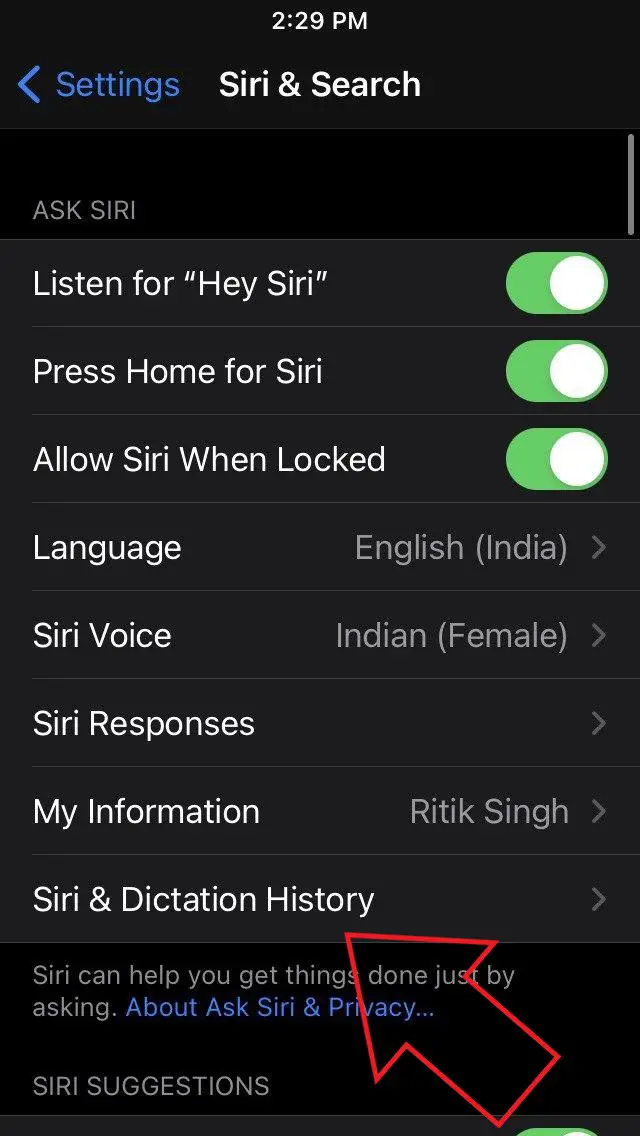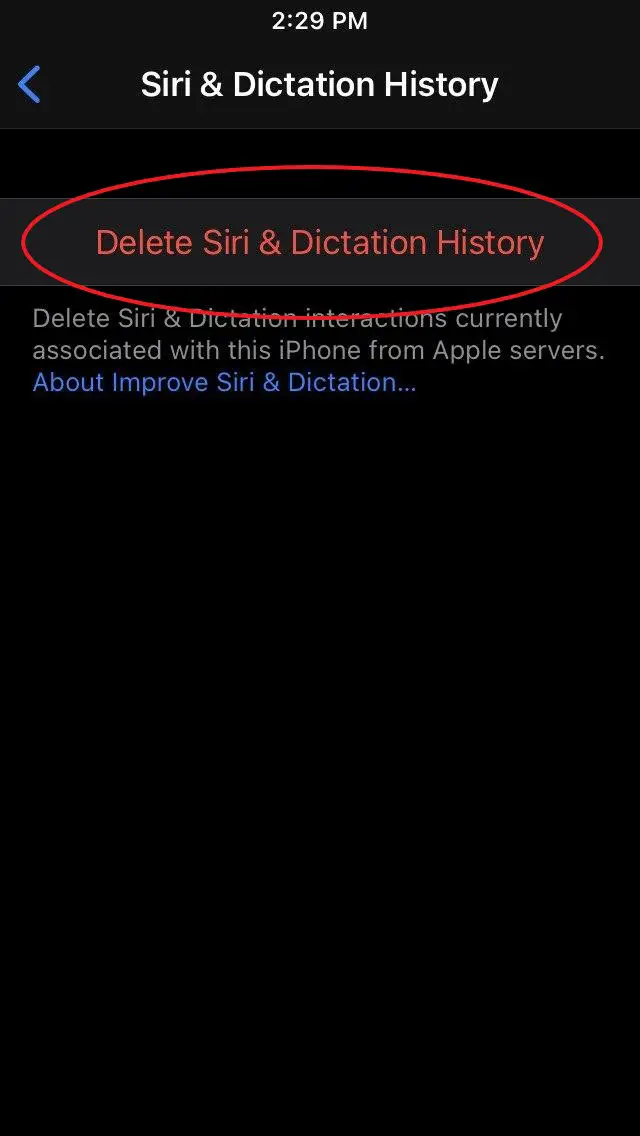Как удалить историю аудиозаписей Siri на iOS
Гайд в разделе iPhone "Как удалить историю аудиозаписей Siri на iOS" содержит информацию, советы и подсказки, которые помогут изучить самые важные моменты и тонкости вопроса….
Как и Google Assistant, Siri записывает все ваши разговоры. Кроме того, Apple хранит и собирает аудиозаписи и данные об использовании Siri с вашего телефона для анализа и улучшения. Если вы не хотите, чтобы Apple сохраняла ваши записи или использовала их для аналитики, следуйте нашему руководству ниже по удалению истории аудиозаписей Siri на iOS.
Удалить историю аудиозаписей Siri на iOS
В прошлом году выяснилось, что Apple разрешала своим подрядчикам прослушивать записанные разговоры Siri. Однако, когда об этом стало известно, компания извинилась и заявила, что это использовалось для улучшения ее искусственного интеллекта. Кроме того, по умолчанию было прекращено сохранение голосовых записей, хотя заинтересованным пользователям было разрешено подписаться на это.
Ниже мы упомянули шаги по удалению аудиозаписей Siri и отказу от совместного использования аудио Siri для аналитики.
ClosePowered By10ShareNextStay
Удалить историю диктовок Siri
- На iPhone или iPad откройте Настройки.
- Прокрутите вниз и нажмите Поиск Siri.
- Нажмите История диктовок Siri.
- Нажмите Удалить историю диктовок Siri и подтвердите при появлении запроса.
После вашего подтверждения Apple удалит все существующие записи Siri из своего аккаунта. серверы примерно за 24 часа. Обратите внимание, что возможность удаления аудиозаписей Siri доступна только в iOS 13.2 или более поздней версии и iPadOS 13.2 или более поздней версии.
Отказ от совместного использования аудио Siri для аналитики
Как уже упоминалось, Apple использует аудиоданные Siri и Dictation для улучшения служб Siri и Dictation. для чего он может хранить и просматривать ваши аудиовзаимодействия.Вы можете запретить Apple делать это, отказавшись от аналитики, следующим образом.
- Откройте Настройки на своем iPhone или iPad.
- Прокрутите вниз и нажмите Конфиденциальность.
- Нажмите Улучшения аналитики.
- Здесь найдите Улучшить диктовку Siri .>и выключи его.
Более того, если вы не используете Siri, вы можете полностью отключить ее, перейдя в Настройки поиска Siri и отключив переключатели «Слушать «Привет, Siri»». », «Нажмите «Домой для Siri»» и «Разрешить Siri, когда она заблокирована».
Завершение
Это все о том, как можно удалить историю записей Siri на iPhone или iPad и прекратить работу. Apple не разрешает делиться или использовать ваши записи в аналитических целях. Если вас беспокоит конфиденциальность, вам обязательно следует отказаться от этой функции.В любом случае, если у вас возникнут какие-либо сомнения или вопросы, не стесняйтесь обращаться к ним через комментарии ниже.
Также прочитайте «Как отключить отслеживание местоположения на Android iPhone
»